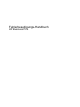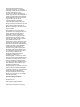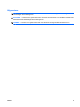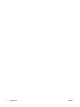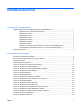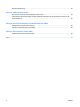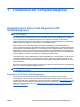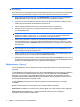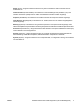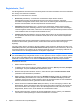Troubleshooting Guide
Registerkarte „Test“
Auf der Registerkarte Test können Sie Teile des Systems zum Testen auswählen. Sie können außerdem
den Testtyp und Testmodus auswählen.
Drei Arten von Tests stehen zur Auswahl:
●
Quick Test (Schnelltest) – Anhand eines vordefinierten Skripts werden einzelne
Hardwarekomponenten stichprobenartig untersucht. Sie können festlegen, welche der
Schnelltests durchgeführt werden sollen, indem Sie in der Auflistung der Hardwarekomponenten
einzelne Tests auswählen oder die entsprechende Auswahl löschen.
●
Complete Test (Vollständiger Test) – Anhand eines vordefinierten Skripts werden einzelne
Hardwarekomponenten vollständig untersucht. Sie können festlegen, welche der vollständigen
Tests durchgeführt werden sollen, indem Sie in der Auflistung der Hardwarekomponenten einzelne
Tests auswählen oder die entsprechende Auswahl löschen.
●
Custom Test (Benutzerdefinierter Test): Bei dieser Option haben Sie die größte Kontrolle über
den Systemtest. Sie können die zu testenden Geräte, die Art der Tests und die Testparameter
auswählen.
Standardmäßig zeigen die drei Testmodi keine Aufforderungen an, und es sind keine Benutzereingaben
erforderlich. Wenn Fehler gefunden werden, werden diese nach Abschluss des Testvorgangs
angezeigt.
Für jeden Testtyp können Sie jedoch optional interaktive Tests hinzufügen. Aktivieren Sie dazu unter
Test mode (Testmodus) das Feld Include interactive tests (Interaktive Tests einbeziehen). Durch die
Auswahl interaktiver Tests erhalten Sie die maximale Kontrolle über den Testvorgang. Während der
Tests werden Sie von der Diagnosesoftware zu Eingaben aufgefordert.
HINWEIS: Der Speicher kann innerhalb der Anwendung HP Vision Field Diagnostics
(HP Sichtfelddiagnose) nicht getestet werden. Um den Speicher in Ihrem Computer zu testen, müssen
Sie HP Vision Field Diagnostics (HP Sichtfelddiagnose) beenden, das System von der CD oder dem
USB-Flash-Laufwerk starten und im Startmenü HP Memory Test (HP Speichertest) auswählen.
So starten Sie den Test:
1. Wählen Sie die Registerkarte Test.
2. 2. Wählen Sie die Art von Tests aus, die Sie ausführen möchten: Quick (Schnelltest) Complete
(Vollständiger Test) oder Custom (Benutzerdefinierter Test).
3. Beziehen Sie optionale interaktive Tests ein, indem Sie die Option Include interactive tests
(Interaktive Tests einbeziehen) auswählen.
4. Wählen Sie die Ausführungsart des Tests aus: Number of Loops (Anzahl der Testläufe) oder
Total Test Time (Gesamtdauer des Tests). Bei Auswahl von Number of Loops (Anzahl der
Testläufe) müssen Sie eine Anzahl eingeben. Wenn Sie den Diagnosetest für einen bestimmten
Zeitraum durchführen möchten, geben Sie die Zeit in Minuten ein.
5. Klicken Sie auf die Schaltfläche Start Test (Test starten), um den Testvorgang zu starten. Die
Registerkarte „Status“ wird während des Testvorgangs automatisch angezeigt. Hier können Sie
den Fortschritt des Tests verfolgen. Wenn die Tests abgeschlossen sind, können Sie auf der
Registerkarte „Status“ sehen, ob die Geräte den Test bestanden haben.
6. Wurden Fehler gefunden, wechseln Sie auf die Registerkarte „Errors“ (Fehler), um detaillierte
Informationen und Empfehlungen zu weiteren Maßnahmen zu erhalten.
4 Kapitel 1 Funktionen der Computerdiagnose DEWW